Hoe u de instellingen voor gebruikersaccountbeheer (UAC) in Windows kunt uitschakelen of wijzigen
Veiligheid Windows 10 Vindovs 7 Uac / / March 18, 2020
Laatst geupdate op

Vind je Gebruikersaccountbeheer vervelend? U kunt de instellingen aanpassen zodat UAC minder opdringerig is of deze volledig uitschakelen (wat we niet aanbevelen).
Behalve een nieuwe gebruikersinterface (UI) is er in de loop der jaren weinig veranderd sinds we voor het eerst hebben uitgelegd hoe UAC in Windows 7 moet worden aangepast. Dat gezegd hebbende, hier is een snelle opfriscursus van Windows 7 - Windows 10.
Toegang tot UAC is iets anders in Windows 7, 8 en 10. Vandaag laten we u echter een eenvoudige manier zien die voor alle drie de Windows-versies geldt. In ons voorbeeld hebben we Windows 10 gebruikt, maar de procedure werkt op dezelfde manier in Windows 7 en 8.
Druk op de ramen toets en begin "gebruikersaccountbeheer" te typen. Zoekresultaten worden weergegeven terwijl u typt. Als je het ziet Instellingen voor Gebruikersaccountbeheer wijzigen Configuratiescherm optie onder Beste overeenkomst, klik erop.
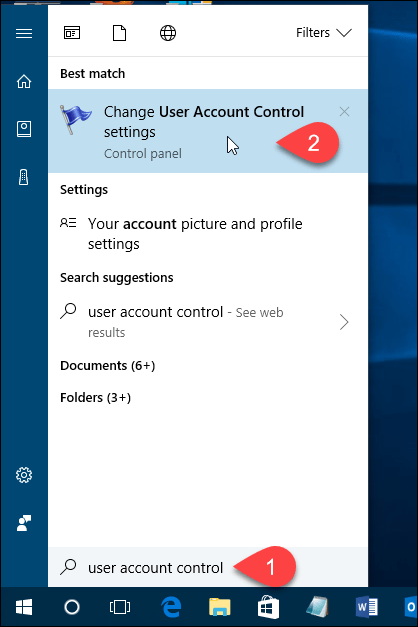
U kunt UAC uitschakelen door de schuifregelaar naar beneden te verplaatsen
De Altijd informeren optie bovenaan zorgt ervoor dat Windows u altijd vraagt om te verifiëren wanneer u een programma installeert dat wijzigingen aanbrengt op uw pc of wanneer u wijzigingen aanbrengt in Windows-instellingen. Het UAC-dialoogvenster wordt altijd weergegeven op een gedimd bureaublad.
De middelste twee instellingen op de schuifregelaar zijn vergelijkbaar. Ze stellen u beide alleen op de hoogte via het UAC-dialoogvenster wanneer programma's wijzigingen proberen aan te brengen op uw pc, maar niet wanneer u wijzigingen aanbrengt in Windows-instellingen. Het verschil tussen de twee instellingen is dat de hogere je scherm dimt tijdens de melding en de lagere niet. Als het scherm gedimd is, heb je alleen toegang tot de UAC-prompt. Zonder dimmen hebt u toegang tot uw bureaublad en kunt u andere dingen doen voordat u op de UAC-prompt reageert.
Klik OK nadat u uw keuze heeft gemaakt.
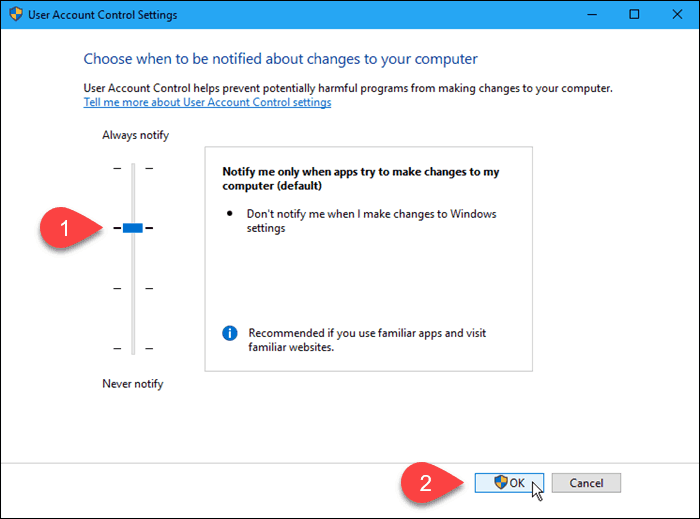
De Gebruikersaccount controle dialoogvenster verschijnt op het vorige compressieniveau. Het niveau dat u zojuist hebt gekozen, wordt van kracht de volgende keer dat u iets doet waarvoor verificatie is vereist om wijzigingen aan te brengen op uw pc.
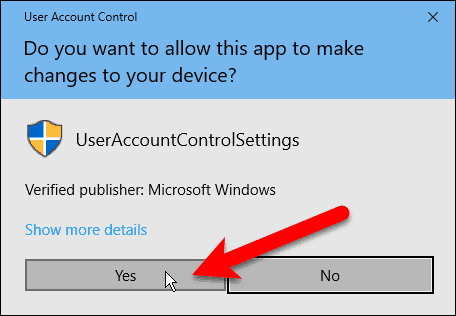
U kunt UAC tijdelijk uitschakelen als u meerdere vertrouwde programma's in één keer installeert. Vergeet echter niet om UAC weer in te schakelen om de extra beveiliging te krijgen.
Welke UAC-instelling gebruikt u meestal? Heb je UAC nuttig of vervelend gevonden? Deel uw mening en ervaringen met ons in de opmerkingen.



